PC・スマホでSpotifyのプレイリストを削除する方法
プレイリストを作成することは、お気に入りのトラックを1か所にまとめる最良の方法です。お気に入りのトラックを探す代わりに、ユーザーは必要に応じていつでもプレイリストから直接聴くことができます。古い曲だけがたくさん入ったプレイリストがいくつもあると、聴きたいトラックを見つけるのが難しくなることがあります。また、同じ音楽を毎日聴くのは単調すぎる場合もあります。そんなとき、ユーザーはSpotifyのプレイリストを削除する方法がわからなくなります。皆さんももし削除方法に困っている場合は、安心してください。。この記事では、Windows、Mac、Android、およびiOSなどの異なるプラットフォームでSpotifyのプレイリストを削除する方法を紹介します。
パート 1. PCおよびMacでSpotifyのプレイリストを削除する方法
デスクトップコンピューターでSpotifyのプレイリストを削除したい場合は簡単にできます。デスクトップアプリは、プレイリストを管理する際にユーザーに向けて強化された利便性を提供しています。WindowsおよびMacデバイスでSpotifyのプレイリストを削除するには、以下の手順に従ってください。
- Step 1.WindowsまたはMacデバイスでSpotifyアプリを起動します。
- Step 2.左サイドバーで削除したいプレイリストを選択します。
- Step 3.次に、緑色の再生オプションの横にある3つのドットに注目します。
- Step 4.3つのドットをタップすると、ユーザーにさまざまなオプションが表示されます。
Step 5.Spotifyのプレイリストを削除するには、[削除]をクリックし、再度クリックして決定を確認します。

Step 6.これでSpotifyのプレイリストが削除されました。

パート 2. AndroidおよびiPhoneでSpotifyのプレイリストを削除する方法
AndroidデバイスやiPhoneでSpotifyのプレイリストを削除する方法を知りたい場合、それは簡単です。音楽ライブラリを完全にコントロールしていることを確認してください。すべてが整っている場合は、以下の手順に従ってSpotifyのプレイリストを削除する方法を知ることができます。
- Step 1.モバイルでSpotifyを起動しま
- Step 2.[ライブラリ]をクリックし、削除したいプレイリストを選択します。
Step 3.次に、オプションメニューを起動するために3つのドットをクリックします。

- Step 4.これらのドットは、Phoneではプレイリストのタイトルの下に表示されます
- Step 5.Androidでは右上隅に表示されます。
Stop 6.メニューにはさまざまなオプションが表示されます。

Step 7.Spotifyのプレイリストを削除するには、[プレイリストを削除]をクリックします。

パート3. 削除前にSpotifyのプレイリストをダウンロードする方法
Spotifyからログアウトし、プレイリストが削除されたなんて経験はないでしょうか?また、プレミアムなしでSpotifyのプレイリストを削除する前にダウンロードする方法を探している方もいると思います。これらを実現するにはHitPaw Univdなどの理想的なSpotifyダウンローダーが必要です。これは、120倍速の高速でSpotifyの曲やプレイリストをダウンロードして変換することに特化しており、オリジナルの音楽品質を維持しながら無料で提供しています。Spotifyプレイリストの個別の形式と完全なID3タグを持つことから、操作は非常に簡単で適しています。
- 120倍速でSpotifyの音楽を変換可能
- 元の品質を維持したまま一括でSpotifyの音楽をダウンロードおよび変換
- プレミアムのサブスクリプションなしでもオフラインでSpotifyの曲を再生可能
- Spotifyの音楽をWAV、MP3、またはM4Aに変換可能
- サンプルレート、ビットレート、チャンネルなどのパラメータを個別に設定可能
Step 1.PCにHitPaw Univdをダウンロードし、インストールして起動します。メインインターフェースでSpotifyの音楽を変換するオプションをクリックします。

Step 2.Spotifyアカウントにサインインして、Spotifyで音楽を聴いたりダウンロードしたりします。画面の右上隅にある「ログイン」オプションをタップします。

Step 3.ダウンロードしたいトラック、アルバム、プレイリスト、またはアーティストをタップします。ユーザーはアドレスバーにリンクを見ることができます。ダウンロードオプションをタップします。

Step 4.「すべてを変換」のドロップダウンメニューですべての音楽ファイルの出力形式を選択します。現在、HitPawはMP3、M4A、およびWAVの出力形式をサポートしています。

Step 5.Spotifyの音楽を320kbpsのMP3に変換し、出力音楽のビットレートを選択できます。高速で音楽を一括変換するために「すべてを変換」オプションをタップします。

パート4. Spotifyのプレイリストを削除する際のよくある質問
Q1. Spotifyのプレイリストを削除すると何が起こりますか?
A1. そうすることで、Spotifyアカウントからプレイリストが永久に削除されます。
Q2. Spotifyのプレイリストを削除すると、リスト内のすべての曲も削除されますか?
A2. プレイリストを削除しても、アカウントから曲は削除されません。
Q3. Spotifyのプレイリストを削除できないのはなぜですか?
A3. プレイリストの作成者でない場合、残念ながら削除することはできません。
Q4. Spotifyのプレイリストを削除すると、他のユーザーにも削除されますか?
A4. そうではありません。他のユーザーと共有されているプレイリストを削除しても、そのプレイリストは引き続き利用可能です。
Conclusion
今回は、Windows、Mac、Android、iOSなどの異なるプラットフォームでSpotifyのプレイリストを簡単に削除する方法を見てきました。また、プレイリストを削除する前にSpotifyのプレイリストをダウンロードする方法も確認できました。これは、HitPaw Univd (HitPaw Video Converter)の機能によって簡単に実現できます。HitPawは、120倍の高速でSpotifyの曲やプレイリストを元の品質で無料で変換およびダウンロードします。

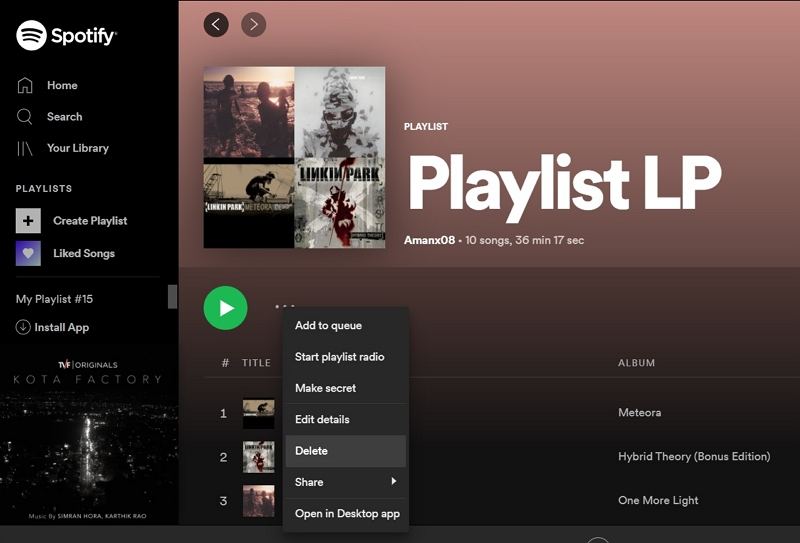
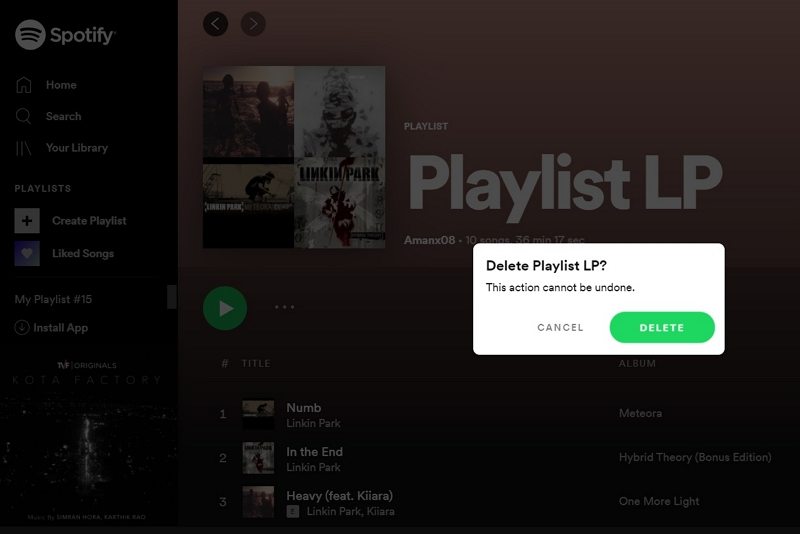
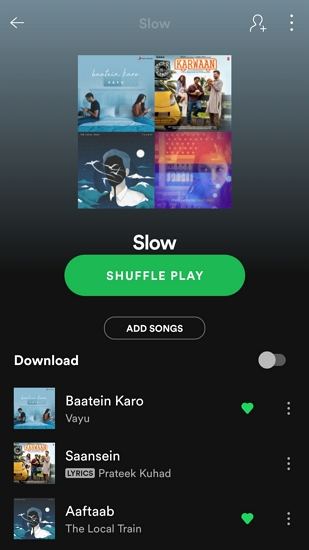
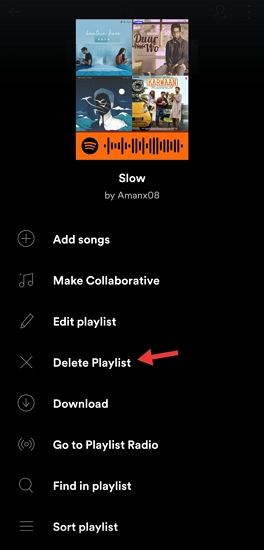
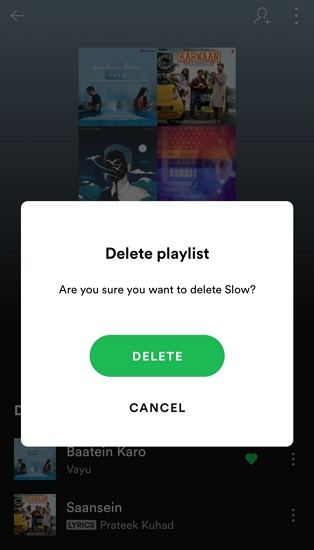










 HitPaw Watermark Remover
HitPaw Watermark Remover  HitPaw Edimakor
HitPaw Edimakor



この記事をシェアする:
「評価」をお選びください:
松井祐介
編集長
フリーランスとして5年以上働いています。新しいことや最新の知識を見つけたときは、いつも感動します。人生は無限だと思いますが、私はその無限を知りません。
すべての記事を表示コメントを書く
製品また記事に関するコメントを書きましょう。